随着科技发展和数字化进程的推进,许多组织和个人都需要将扫描的文档转换为可编辑的PDF文件。传统的扫描文档通常是图片格式,无法进行编辑和复制,而使用OCR(Optical Character Recognition,光学字符识别)技术可以将这些图像文件中的文字提取出来,并转换成可编辑的PDF文件。以下是如何使用OCR技术将扫描的文档转换为可编辑的PDF文件的详细步骤。
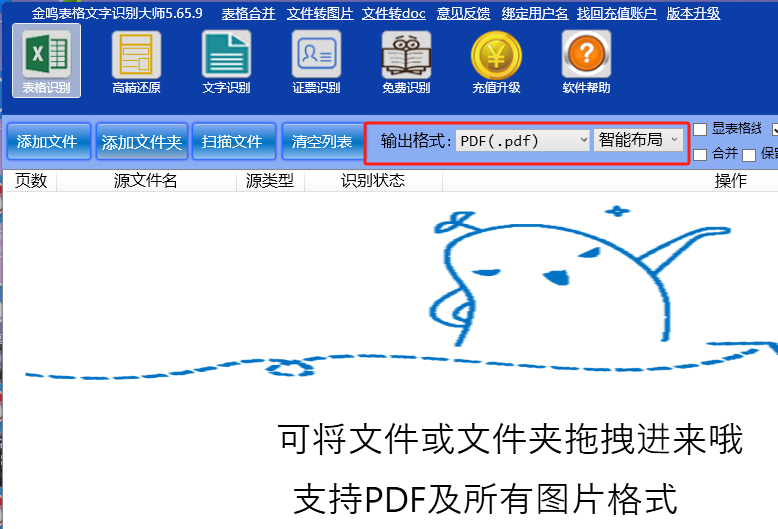
步骤一:选择合适的OCR工具
首先,需要选择合适的OCR工具。市面上有很多OCR软件可供选择,例如金鸣表格文字识别大师、Tesseract等。根据个人需求和预算选择一个功能强大且易于使用的OCR工具。
步骤二:准备扫描的文档
将需要转换的纸质文档放在扫描仪上,确保扫描仪设置正确并连接到电脑。如果已经有扫描好的图像文件,可以跳过这一步。
步骤三:扫描文档
打开扫描软件或OCR工具,选择相应的扫描选项和设置,如分辨率、文件格式等。点击扫描按钮开始扫描文档,确保扫描质量清晰。
步骤四:导入扫描文档
如果已经有扫描好的图像文件,直接导入到OCR工具中(在金鸣表格文字识别大师中,点击“添加文件”即可导入已有图片)。如果是通过扫描软件进行扫描,那么选择“从扫描仪导入”(扫描文件)选项,将扫描得到的图像文件导入到OCR工具。
步骤五:设置OCR选项
在OCR工具中,通常会提供一些OCR选项,如识别语言、文字格式、区域设置等。根据具体需求进行相应的设置,以提高识别准确性和效果。
步骤六:运行OCR识别
点击OCR工具中的“识别”或类似按钮,开始进行OCR识别。该过程可能需要一些时间,取决于文档的大小和复杂度。
步骤七:编辑和校对
一旦OCR识别完成,OCR工具会生成一个可编辑的文本文件。打开该文件进行编辑和校对,确保识别准确性和文档完整性。可以添加、删除或修改文本内容,还可以调整格式、布局等。
步骤八:保存为可编辑的PDF
在OCR工具的输出格式中选择“PDF”(注意:仅个别软件支持此格式的输出),将文本文件保存为可编辑的PDF文件。
总结:
通过以上步骤,我们可以使用OCR技术将扫描的文档转换为可编辑的PDF文件。这样的操作能够提高文档的可读性和可编辑性,方便对文本进行修改和整理。选择合适的OCR工具、优化扫描质量、合理设置OCR选项等都可以帮助提高转换效果。希望本文对您使用OCR技术进行文档转换提供了一些参考和指导。